华为手机照片不显示/找不到怎么找回保存?
华为手机作为全球领先的智能设备,其拍照功能深受用户喜爱,无论是日常记录还是专业创作,都能拍出高质量的照片,如何安全、高效地保存这些珍贵的照片,避免丢失或损坏,是许多用户关心的问题,本文将详细介绍华为手机照片保存的多种方法、注意事项以及管理技巧,帮助用户全面掌握照片存储的方方面面。
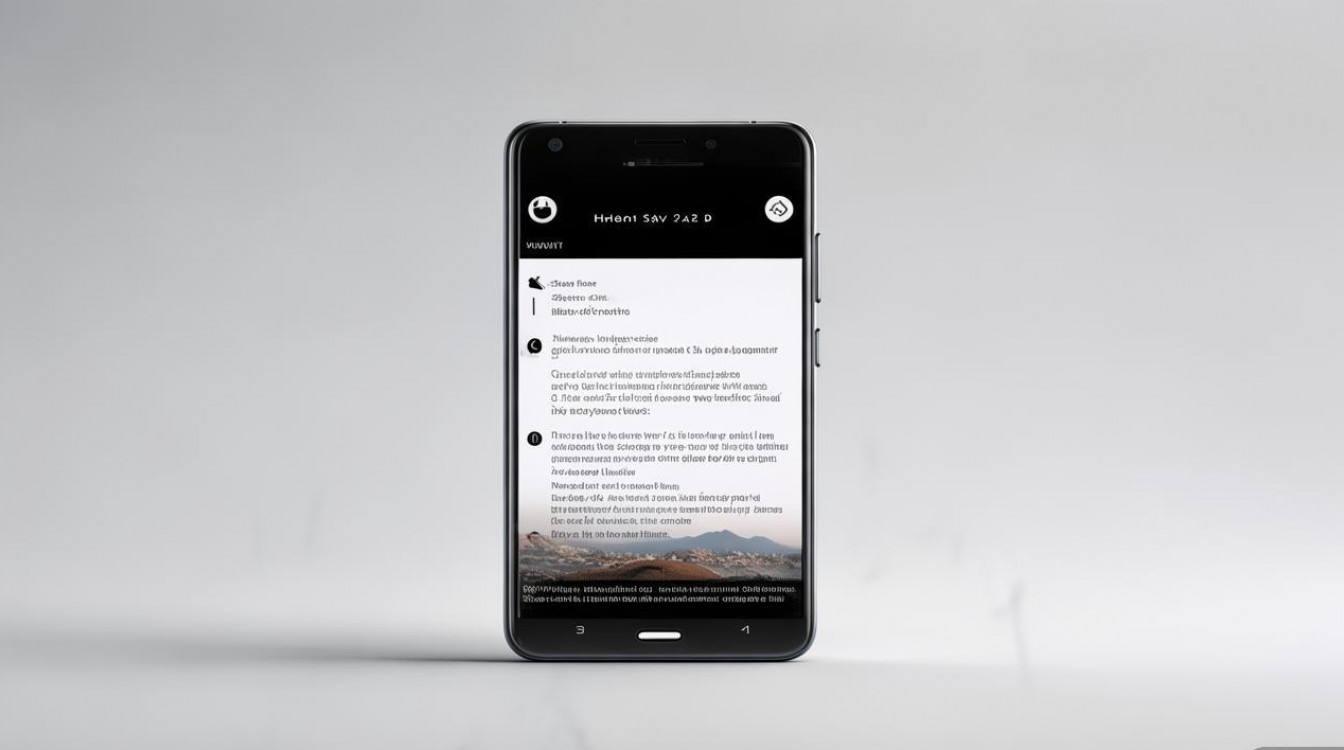
最基础也是最常用的保存方式是本地存储,华为手机默认将拍摄的照片保存在“图库”应用的“相机照片”文件夹中,用户可以通过打开“图库”应用,点击底部导航栏的“照片”选项,查看所有拍摄的照片和视频,为了确保本地存储的安全,建议用户定期进行备份,华为手机提供了“手机克隆”功能,可以将旧手机的照片、联系人等数据快速迁移到新手机,也可以通过“华为云空间”进行自动备份,进入“设置”>“华为帐号”>“云空间”,开启“照片”同步开关,手机会自动将新拍摄的照片上传至云端,实现本地与云端的双重存储,需要注意的是,本地存储的容量有限,如果照片数量过多,可能会导致手机运行变慢,因此建议定期清理不必要的文件或将其转移至其他存储设备。
利用云端存储是华为手机照片保存的重要补充方式,华为云空间为用户提供了免费的初始存储空间(通常为5GB),用户可以通过升级套餐获得更大的存储容量,在“图库”应用中,点击任意照片,选择“更多”>“备份”,可以将单张或批量照片上传至云端,华为还支持与第三方云服务进行协作,如Google相册、百度网盘等,用户可以在“设置”>“应用管理”>“图库”>“权限管理”中,开启允许图库访问第三方云服务的权限,然后通过图库的分享功能将照片保存至第三方云盘,云端存储的优势在于不受设备限制,只要网络畅通,随时随地可以查看和下载照片,且不易因手机丢失、损坏而导致照片丢失,但需要注意的是,上传和下载照片会消耗流量,建议在Wi-Fi环境下进行操作,同时定期检查云空间的存储容量,避免因空间不足而无法备份新照片。
除了华为自带的存储方案,外接存储设备也是扩展照片存储空间的有效途径,华为手机支持通过USB OTG功能连接U盘、移动硬盘等存储设备,用户可以通过“文件管理”应用直接访问外接设备,并将照片复制或移动至其中,具体操作步骤为:准备一个支持OTG功能的U盘或移动硬盘,通过OTG转接头连接手机和存储设备,打开“文件管理”应用,在“本地”选项卡中找到“USB设备”,即可查看和管理存储设备中的文件,华为手机还支持通过“华为分享”功能将无线打印机、无线硬盘等设备与手机连接,实现照片的无线传输和保存,外接存储设备的优点是容量大、成本低,适合长期存储大量照片,但缺点是携带不便,且容易因设备损坏或丢失导致照片丢失,因此建议对外接设备中的重要照片进行二次备份。
对于追求更高安全性和管理效率的用户,电脑备份是必不可少的环节,用户可以通过数据线将华为手机连接至电脑,在电脑上选择“传输文件”模式,然后打开“此电脑”中的手机盘符,找到“DCIM”>“Camera”文件夹,将照片复制到电脑硬盘中,华为官方提供的“华为手机助手”软件也支持照片备份功能,安装软件后,通过USB连接手机和电脑,在软件界面中选择“照片”>“导入”,即可将手机照片批量备份至电脑,还可以利用第三方备份工具,如“豌豆荚”、“360手机助手”等,实现照片的自动备份和管理,电脑备份的优势是存储空间大、操作简单,且方便进行后期编辑和分类管理,但需要注意定期备份,并确保电脑硬盘的健康状况,避免因硬盘故障导致照片丢失。
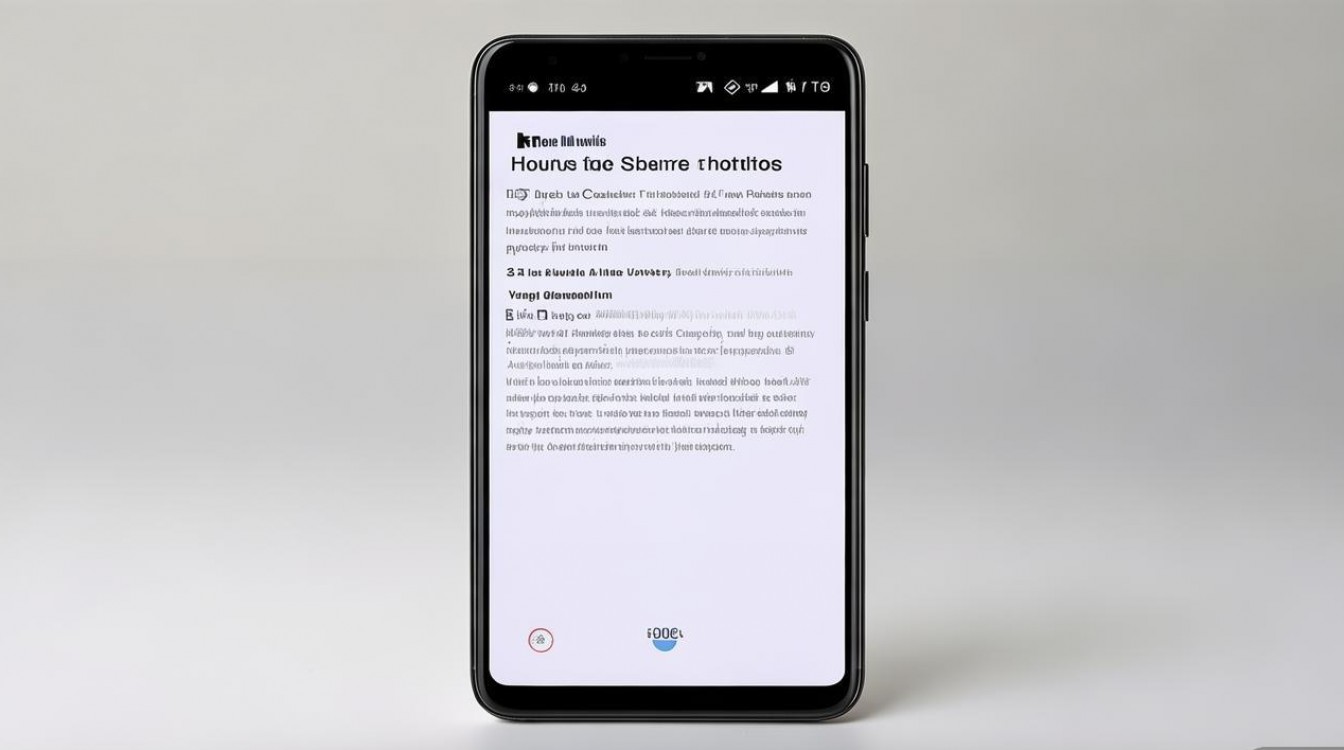
在保存照片的过程中,用户还需要注意一些细节问题,以确保照片的安全性和完整性,建议开启手机的“自动备份”功能,并设置合理的备份时间(如连接Wi-Fi时自动备份),避免因忘记手动备份而造成照片丢失,对于重要的照片,建议采用多重备份策略,即同时保存至本地、云端和电脑,降低单点故障的风险,定期清理手机中的缓存文件和重复照片,可以释放存储空间,提高手机的运行效率,华为手机的“图库”应用提供了“清理”功能,可以自动识别并删除重复、模糊或低质量的照片,注意保护个人隐私,避免将包含敏感信息的照片上传至公共云平台或通过不安全的网络传输。
为了更直观地展示不同保存方式的优缺点,以下表格对比了本地存储、云端存储、外接存储设备和电脑备份四种主要方法:
| 保存方式 | 优点 | 缺点 | 适用场景 |
|---|---|---|---|
| 本地存储 | 访问速度快,无需网络 | 容量有限,手机丢失或损坏易丢失照片 | 日常临时存储,近期常用照片 |
| 云端存储 | 不受设备限制,自动备份,安全性高 | 需要网络,免费空间有限,消耗流量 | 长期存储,多设备同步访问 |
| 外接存储设备 | 容量大,成本低,便于携带 | 需要额外设备,容易丢失或损坏 | 大量照片备份,离线存储 |
| 电脑备份 | 存储空间大,方便编辑和管理 | 需要手动操作,依赖电脑设备 | 专业照片管理,长期归档存储 |
华为手机照片保存的方法多种多样,用户可以根据自己的需求和习惯选择合适的存储方案,无论是本地存储、云端备份,还是外接设备和电脑管理,核心原则都是“多重备份,分散风险”,通过合理运用这些方法,用户可以确保珍贵照片的安全,随时回顾生活中的美好瞬间,在实际操作中,建议用户定期检查存储状态,及时清理冗余文件,并结合多种存储方式,形成完善的照片管理体系。
相关问答FAQs
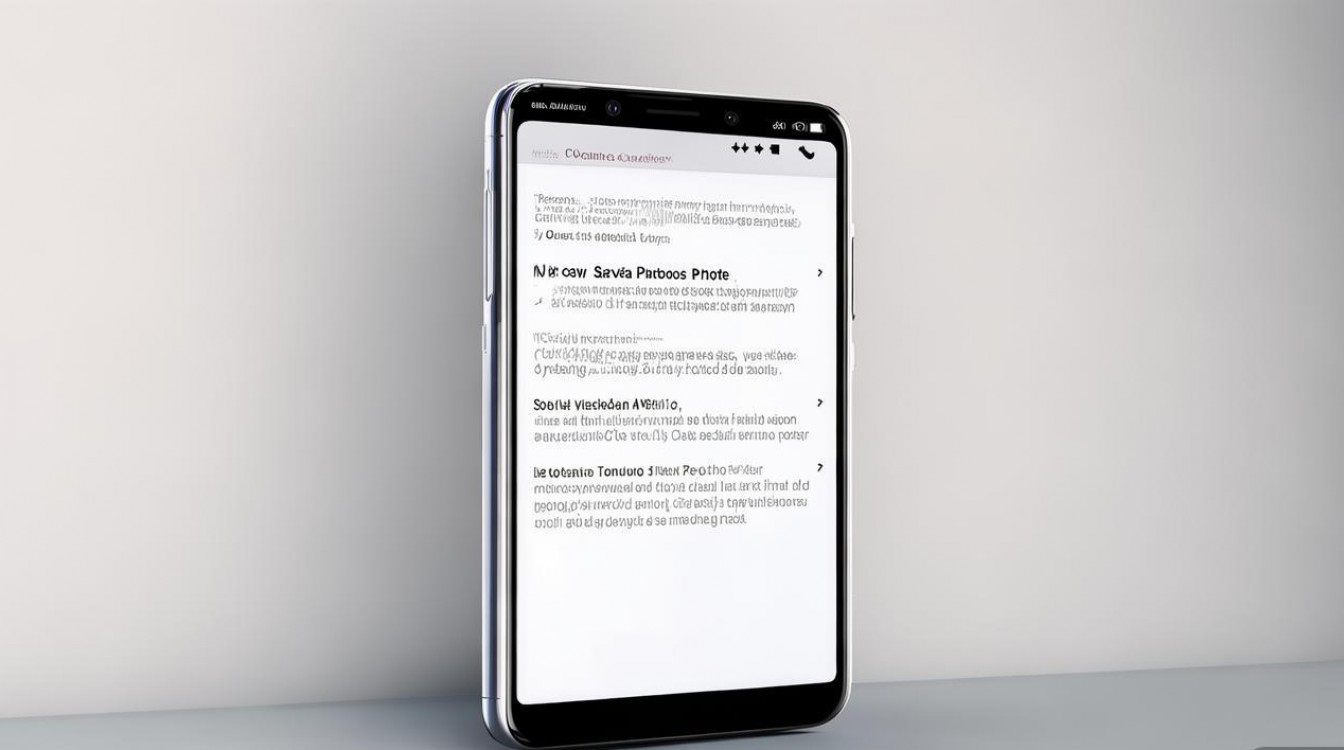
Q1:华为手机照片备份到云空间后,如何查看和下载?
A1:在华为手机上打开“图库”应用,切换至“云空间”标签页,即可查看已备份的照片,点击任意照片,选择“下载”按钮可将照片保存回本地;若需要在其他设备上查看,可登录同一华为帐号,在“图库”的“云空间”中访问,通过华为官网或“云空间”APP登录网页版,也可管理和下载备份的照片。
Q2:如何将华为手机中的照片快速传输到另一部手机?
A2:可以使用“手机克隆”功能实现快速传输,在源手机和目标手机上均安装“手机克隆”APP,打开后在源手机选择“华为”作为发送类型,目标手机选择“接收”,通过Wi-Fi直连扫描配对,选择“照片”类别后,等待传输完成即可,若两部手机均支持“华为分享”,也可通过开启“华为分享”功能,选择照片后点击“分享”>“华为分享”,扫描对方设备二维码完成传输。
版权声明:本文由环云手机汇 - 聚焦全球新机与行业动态!发布,如需转载请注明出处。












 冀ICP备2021017634号-5
冀ICP备2021017634号-5
 冀公网安备13062802000102号
冀公网安备13062802000102号